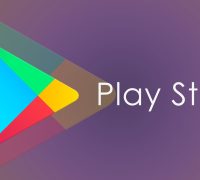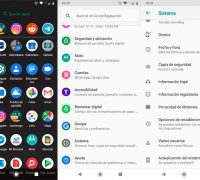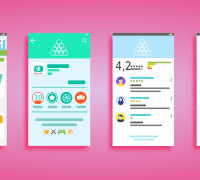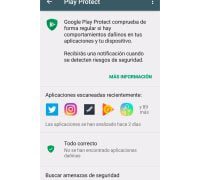Play Store es una de las aplicaciones más importantes en un dispositivo Android, ya que es la tienda oficial de Google para descargar aplicaciones, juegos, películas y más. Sin embargo, en ocasiones puede presentarse el problema de que la Play Store no se abre correctamente, lo cual puede ser frustrante. A continuación, te mostraremos algunas posibles causas de este problema y cómo solucionarlo.
Posibles causas del problema
Existen varias razones por las cuales la Play Store puede no abrirse en tu dispositivo Android. Algunas de las posibles causas son:
- Problemas de conexión a Internet
- Problemas con la memoria caché de la aplicación
- Errores en la versión de la Play Store
¿Cómo solucionar el problema?
Si la Play Store no se abre en tu dispositivo Android, puedes intentar solucionarlo siguiendo los siguientes pasos:
Reiniciar el dispositivo
En muchos casos, reiniciar el dispositivo puede solucionar problemas temporales. Para reiniciar tu dispositivo, mantén presionado el botón de encendido/apagado y selecciona la opción de reiniciar. Una vez reiniciado, intenta abrir la Play Store nuevamente.
Limpiar la memoria caché de Google Play Store
La memoria caché de la Play Store puede acumular datos temporales que pueden causar problemas en la aplicación. Para limpiar la memoria caché de la Play Store, sigue los siguientes pasos:
- Ve a «Configuración» en tu dispositivo Android.
- Selecciona «Aplicaciones» o «Administrador de aplicaciones».
- Busca y selecciona «Google Play Store».
- Toca en «Almacenamiento» o «Memoria».
- Presiona en «Borrar caché».
Actualizar la aplicación Google Play Store
Si ninguna de las soluciones anteriores funciona, es posible que necesites actualizar la aplicación Google Play Store a la última versión. Para hacerlo, sigue estos pasos:
- Abre la Play Store en tu dispositivo Android.
- Toca en el icono de tres líneas horizontales en la esquina superior izquierda para abrir el menú.
- Selecciona «Mis apps y juegos».
- Busca «Google Play Store» en la lista de aplicaciones instaladas.
- Si hay una actualización disponible, toca en «Actualizar».
En la mayoría de los casos, siguiendo los pasos anteriores podrás solucionar el problema de que la Play Store no se abra en tu dispositivo Android. Si el problema persiste, te recomendamos contactar al soporte técnico de Google o a tu proveedor de servicios para obtener ayuda adicional.
FAQ – Preguntas frecuentes
1. ¿Por qué mi Play Store no se abre?
La Play Store puede no abrirse debido a problemas de conexión a Internet, errores en la memoria caché de la aplicación o versiones obsoletas de la Play Store.
2. ¿Qué debo hacer si reiniciar el dispositivo no soluciona el problema?
Si reiniciar el dispositivo no soluciona el problema, puedes intentar limpiar la memoria caché de la Play Store o actualizar la aplicación Google Play Store a la última versión.
3. ¿Cómo puedo limpiar la memoria caché de Google Play Store?
Para limpiar la memoria caché de Google Play Store, ve a «Configuración» en tu dispositivo Android, selecciona «Aplicaciones» o «Administrador de aplicaciones», busca y selecciona «Google Play Store», toca en «Almacenamiento» o «Memoria» y presiona en «Borrar caché».
4. ¿Es necesario actualizar la aplicación Google Play Store? ¿Cómo se hace?
Actualizar la aplicación Google Play Store puede solucionar problemas y mejorar el rendimiento. Para actualizarla, abre la Play Store en tu dispositivo Android, toca en el icono de tres líneas horizontales en la esquina superior izquierda, selecciona «Mis apps y juegos», busca «Google Play Store» en la lista de aplicaciones instaladas y si hay una actualización disponible, toca en «Actualizar».